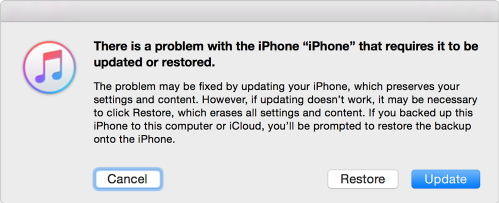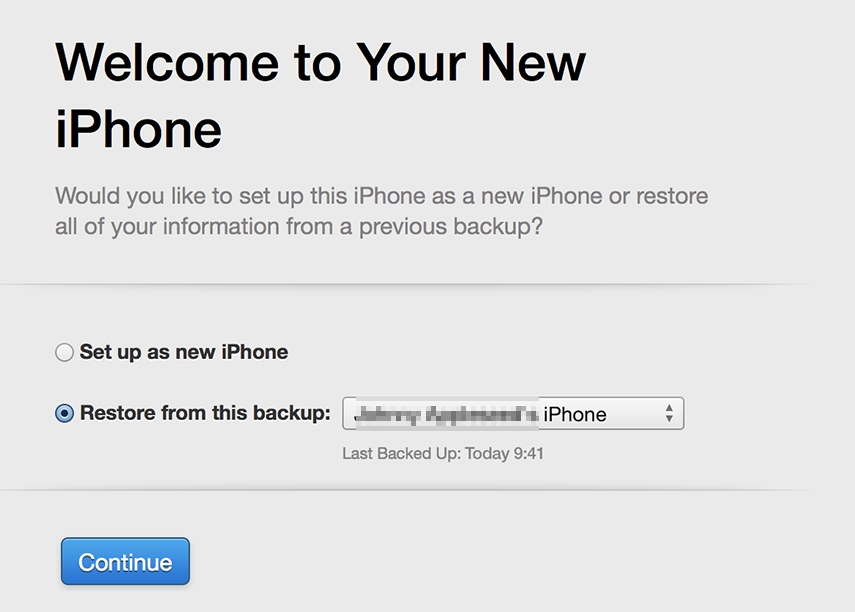아이폰 13/14/16이 설치 화면에서 멈춰 있는 경우 해결하는 5가지 방법
안녕하세요! 새로 출시된 아이폰 13/14/16을 구매했는데, 설정을 시작하자마자 아이폰이 멈췄어요. “Apple ID를 설정하는 데 몇 분 정도 걸릴 수 있습니다”라는 메시지가 떠 있어요. 아이폰 13/14/16은 처음 사용하는 거라 어떻게 해야 할지 잘 모르겠어요. 새로운 애플 제품만 이런 건가요, 아니면 다른 아이폰들에도 설치와 관련해 같은 문제가 있나요? ”
여러분의 아이폰 13/14/16 설정에 그렇게 오랜 시간이 걸리는 데에는 많은 이유가 있을 수 있고, 이는 그렇게 흔한 일은 아닙니다. 설정이 느려지는 다양한 이유를 아래에 적어두었으니, 한번 확인해보고 시도해본 것이 있는지 보세요.
- 파트1. 왜 내 아이폰 설정이 오래 걸리는 걸까?
- 파트2. 아이폰 13/14/16 설정화면 멈춤을 해결하기 위해 강제 재시작하기
- 파트3. 아이튠즈를 사용해 새 아이폰 13/14/16 설정하기
- 파트4. 여전히 설정 화면에 멈춰 있다고요? iOS 시스템 복구 시도하기
- 필수 팁: 새 아이폰 13/14/16을 설정하는 가장 빠른 방법은?
파트1. 왜 내 아이폰 설정이 오래 걸리는 걸까?
다음은 아이폰 13/14/16을 설정하는 데 시간이 오래 걸리게 만드는 대표적인 이유들 중 일부입니다. 다음 이유들 중 하나 또는 여러 개의 이유 때문일 수 있습니다.
- SIM 카드가 잠겨 있거나 지원되지 않습니다.
- 설정 중에 일시적인 오류가 발생했을 수 있습니다.
- 펌웨어 또는 iOS 업데이트가 완료되지 않았거나 손상되었습니다.
- iOS 소트프웨어에 하나 또는 복수의 문제가 있습니다.
- 인터넷 연결이 불안정합니다.
여러분의 아이폰 13/14/16에 위의 문제에 하나라도 해당하는 것 같다면, 다음 방법을 따라해봄으로써 해결해보세요, 여러분의 아이폰 13/14/16이 다음 방법들로 제대로 작동하기를 바랍니다.
파트2. 아이폰 13/14/16 설정화면 멈춤을 해결하기 위해 강제 재시작하기
아이폰 13/14/16이 새 아이폰의 일시적인 버그로 인해 설정에서 멈춘 것 같습니다. 아이폰을 강제로 다시 시작하면 일시적인 결함이 사라질 수 있습니다. 느린 설치 문제를 해결하는 가장 빠른 해결책이며 2분도 채 걸리지 않습니다.
아이폰 13/14/16을 강제로 재시작하려면 다음 단계를 따르세요:
- 음량 높이기 버튼을 눌렀다 놓습니다.
- 음량 낮추기 버튼을 눌렀다 놓습니다.
- 애플 로고가 나타날 때까지 전원 버튼을 몇 초간 누릅니다.
- 아이폰 13/14/16이 재시작됩니다.
설정을 시작하고 iPhone 13에서 여전히 같은 문제가 발생하는지 다시 확인해 보세요.
파트3. 아이튠즈를 사용해 새 아이폰 13/14/16 설정하기
아이폰 13/14/16이 여전히 설정 화면에 멈춰 있고 활성화할 수 없다면, 더 이상 시간 낭비하지 말고 컴퓨터에서 아이튠즈를 켜 활성화 과정을 고치세요. 아이튠즈는 이를 즉시 해결해줄 것입니다.
방법1. 아이폰을 복구 모드로 전환하기
이 설정 문제를 해결할 또다른 방법이 있습니다. 아이튠즈로 아이폰 13/14/16 복구 모드를 사용해 이 기다림을 없애버리세요. 이 방법은 상당히 효과적이며, 아이폰 화면 멈춤 문제를 해결해줍니다.
Tenorshare ReiBoot를 PC에 설치하고 실행합니다. 여기에 아이폰을 연결하고 메인 인터페이스를 엽니다. "복구 모드 진입"을 클릭합니다.

- 복구 모드가 켜지면, 아이튠즈 로고와 연결 옵션이 표시됩니다. 컴튜터에서 아이튠즈를 실행하고 아이폰을 컴퓨터에도 연결합니다. 아이튠즈가 아이폰 13/14/16을 감지하면, 업데이트와 복원 옵션을 보여주기 시작할 것입니다.
‘복원’을 선택하면, 아이튠즈는 여러분의 아이폰에서 발생한 화면 멈춤/무한로딩을 고치기 위해 복원을 시작할 것입니다.

방법2. 아이튠즈를 대신 사용해 새 아이폰 설정하기
필요한 작업은 다음과 같습니다:
- 컴퓨터에 최신 버전 아이튠즈가 설치되어 있는지 확인합니다. 그렇지 않다면 먼저 업데이트하세요.
- 인터넷 연결 상태가 양호한지 확인합니다. 연결에 방해받아서는 안 됩니다.
- 아이튠즈를 통해 컴퓨터와 아이폰 13/14/16을 연결합니다.
아이튠즈에서 아이폰 13/14/16을 인식하면, ‘새 제품으로 설정’ 또는 ‘백업에서 복원’으로 이동합니다. 또한, 아이폰 13/14/16이 지금 활성화되었다고 표시될 것입니다.

- 아이폰 13/14/16과 아이튠즈에서 제공하는 지침을 따라 아이폰 설정을 계속합니다.
파트4. 여전히 설정 화면에 멈춰 있다고요? iOS 시스템 복구 시도하기
최신 버전 iOS 15에 사소한 버그가 있다고 생각되면 즉시 수정할 수 있습니다. 이러한 버그로 인해 아이폰 13/14/16 설정이 느려질 수 있으며 무한 로딩을 야기할 수도 있습니다. 그러지 않으려면, Tenorshare ReiBoot를 사용하여 문제를 즉시 해결할 수 있습니다.
Tenorshare ReiBoot는 iOS 15의 모든 근본적 문제들을 해결했기 때문에 수백만 명의 아이폰 사용자의 선택이 되었습니다. 가장 좋은 점은 이 문제를 해결할 때 제 3자의 개입이 필요하지 않다는 것입니다. 그러니 ReiBoot를 사용해 보고 다음 단계를 따라해 보세요.
ReiBoot를 컴퓨터에 설치하고 실행합니다. 그런 다음, USB 케이블을 사용해 아이폰 13/14/16을 연결합니다. 메인 화면에서 ‘시작’을 클릭해 iOS 시스템 복구 옵션을 사용하세요.

표준 복구 옵션을 선택하면, 아이폰 내 데이터가 삭제되지 않습니다.

ReiBoot에서 곧 아이폰 13/14/16용 펌웨어 패키지를 다운로드하도록 요청할 것입니다. 컴퓨터에 다운로드 받습니다.

아이폰 13/14/16의 연결을 끊지 말고, 펌웨어 다운로드가 완료되면 ‘표준 복구 시작’을 클릭하세요. 아이폰이 복구가 시작됩니다.

필수 팁: 새 아이폰 13/14/16을 설정하는 가장 빠른 방법은?
새 아이폰 13/14/16을 설정하는 가장 빠른 방법은 오류가 없도록 하는 것입니다. 일반적으로 새 아이폰 13/14/16 설정은 우수한 인터넷 연결 상태에서 30-45분이 소요되지만, 이는 복원하는 데이터의 크기에 따라 달라질 수 있습니다.
- 새 아이폰을 켠 후, ‘수동으로 설정’ 또는, 기존에 사용하던 아이폰이 있는 경우 ‘빠른 시작’을 누릅니다.
- 아이폰 13/14/16 활성화에 사용할 와이파이를 선택합니다.
- Face ID 또는 Touch ID를 설정하고 암호를 생성합니다.
- (선택) 데이터 복원이나 전송을 선택합니다.
- Apple ID로 로그인합니다.
결론
지금까지 아이폰 13/14/16 설정 화면 멈춤 해결 방법에 대해 알아보았습니다. 여전히 아이폰에 버그가 있는 것 같다는 생각이 드신다면, Tenorshare ReiBoot를 사용해 영원히 버그를 고쳐보세요.